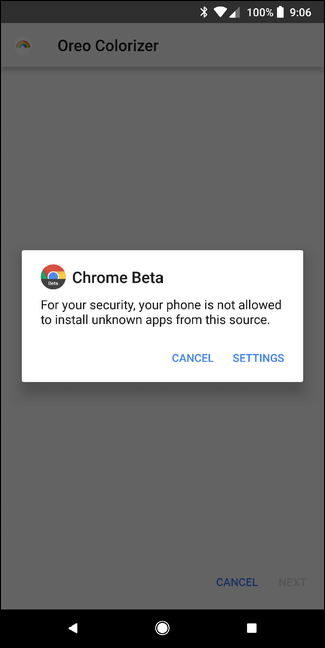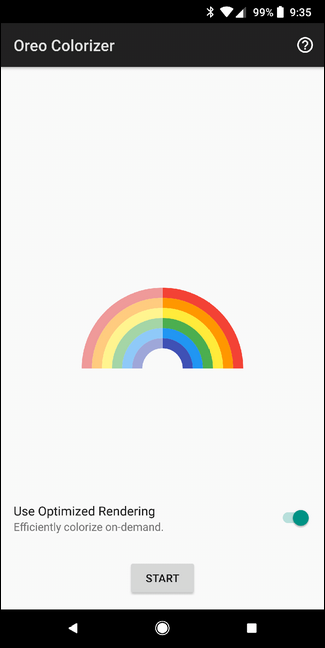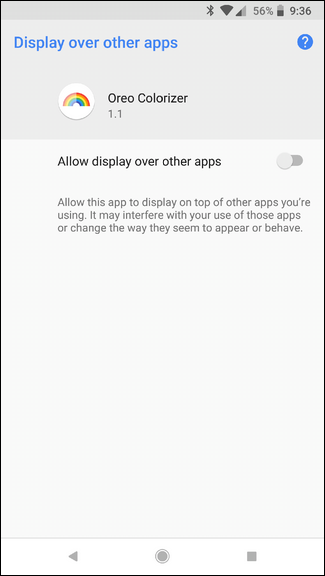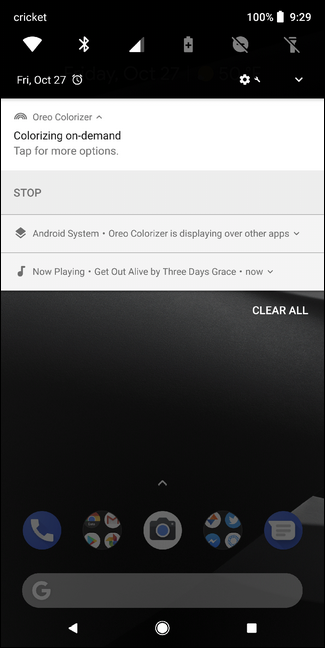„Google Pixel 2“ ekranas buvo ginčų objektas nuo pat jo paleidimo. Išleidus abu šiuos produktus, „Google Pixel 2“ ir „XL“, kyla daug isterijos. Pradedantiesiems norėtume paaiškinti, kad abu šie įrenginiai yra gana nuostabūs. Tačiau pranešama apie kai kurias jo rodymo problemas.
Kas iš tikrųjų yra problema?
Mes nesame tokie prisitaikę, nes „Pakeitimas“ yra viena iš pagrindinių priežasčių, kodėl įrenginio ekrano problemos kilo karštame ore. „Google“ pažadėjo, kad naujasis jų pristatymas bus sočiųjų spalvų režimu, kuris atrodys patraukliau ir tikroviškiau. Tačiau daugelis vartotojų nebuvo pakankamai lankstūs, kad prisitaikytų prie šio pokyčio ir vis tiek nori kažko, ką yra įpratę matyti savo įprastuose išmaniuosiuose telefonuose. Techniškai ekrane nėra nieko blogo, tik jis atrodo šiek tiek kitaip.
Taip pat žiūrėkite: Kaip „Pixel 2“ įjungti funkciją „Dabar groja“.
Taigi, jei nesate prisitaikę prie šio didelio pokyčio, šiek tiek pakoreguokite „Pixel 2“ spalvą ryškesnę ir patrauklesnę. Pažiūrėkime, ką jums reikia padaryti.
Kaip pakoreguoti „Pixel 2“ ekrano nustatymus naudojant „Oreo Colorizer“.
„Oreo Colorizer“ programa gali padidinti jūsų įrenginio spalvų sodrumo lygį ir pasiūlyti ryškiai raminantį ekraną. Atlikite šiuos greitus veiksmus, kad įdiegtumėte programą „Google Pixel 2“ / XL:
Taip pat skaitykite: Samsung Galaxy S8 vs Google Pixel 2 – sunkus pasirinkimas!
- Pirmiausia atsisiųskite APK failą iš APK veidrodžio.
- Įdiegę APK failą, bakstelėkite failą, kad jį atidarytumėte.
- Čia jums bus pranešta su įspėjimu, kad „Jūsų telefonui neleidžiama įdiegti nežinomų programų iš šio šaltinio“. Nesijaudink! Tiesiog bakstelėkite „Nustatymai“ ir tęskite toliau.
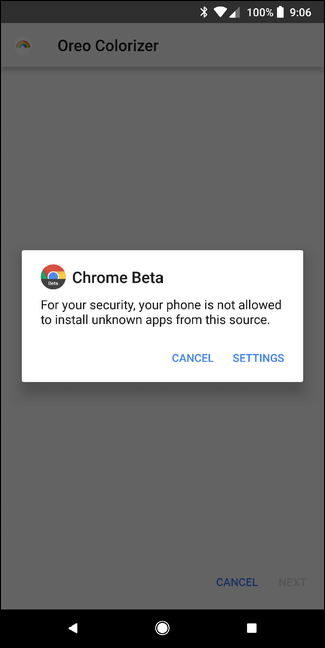
- Perjunkite parinktį „Leisti iš šio šaltinio“.
- Bakstelėkite atgalinį klavišą ir apačioje spustelėkite mygtuką „Įdiegti“.
- Diegimo procesas gali užtrukti kelias sekundes. Atsisėskite ir atsipalaiduokite, kol ekrane pamatysite pranešimą „Programa įdiegta“.
- Norėdami pradėti naudotis programa, spustelėkite „Atidaryti“.
- Programėlė pasveikins jus su neįtikėtinai paprasta vartotojo sąsaja. Norėdami pakeisti „Google Pixel 2“ ekrano nustatymus, bakstelėkite „Pradėti“, kad galėtumėte naudoti optimizuotą atvaizdavimą.
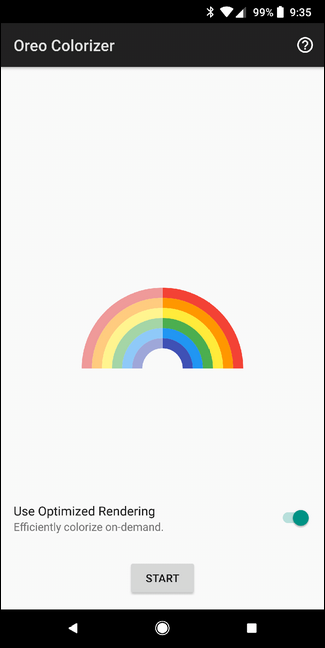
- Suteikite prieigą ir leidimus programai, tada galite pradėti.
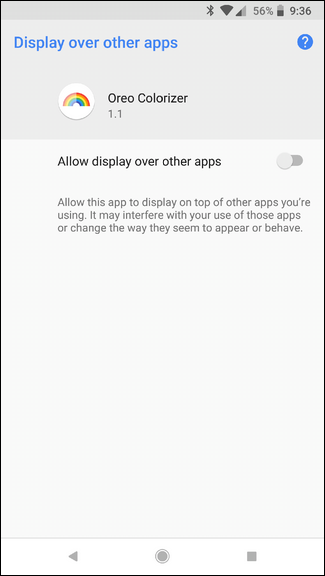
- Norėdami pastebėti ekrano nustatymų pasikeitimą, pirmiausia sutelkite dėmesį į raudoną ir oranžinę spalvas. Čia pamatysite, kaip ryškios spalvos paverčiamos.
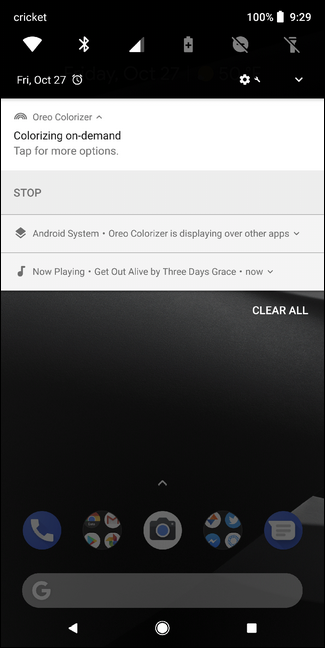
Atlikus šiuos veiksmus, jūsų „Google Pixel 2“ ekranas bus toks pat kaip ir kitų išmaniųjų telefonų. Nepaisant viso skaitmeninio rašalo, išsiliejusio ant šių telefonų, „Pixel 2“ ir „Pixel 2 XL“ ekranas dabar atrodys nepaprastai stulbinančiai!